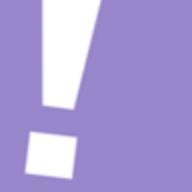我desktop 用win xp pro, notebook就用win xp home,
兩個都係用nod32 的anti-virus
我是用router 的, 但o係notebook 度見到 notebook同desktop,
在網絡芳鄰上 , click入desktop時, 佢彈出 "無法存取\\\\電腦名稱。您可能沒有 使用這個網路資源的權限。請連絡這個伺服器的系統管理員,瞭解您是否有存取權限。
找不到網路路徑。”
而在desktop只見 desktop, 而見唔到notebook..
我點先可以將佢地link埋一齊同共用文件 ???
還有我設定不到權限..我在系統管理工具也找不到"本機安全性原則"
點set window xp 的共用文件
2007-01-14 7:03 pm
回答 (2)
2007-01-15 4:56 am
✔ 最佳答案
控制台設定方式控制台 / 設定家用或小型辦公室網路 / 其他 / 這個電腦直接或經由網路集線器連接到網際網路,其他在我的網路上的電腦...../輸入電腦名稱(最好都不要相同) / 輸入群組名稱 (每一台PC必須相同) / 開啟檔案和印表機共用 / 下一步
這樣區域網路就OK了
若是有使用IP分享器的DHCP功能 則無須設定IP 註1
如果只有使用集線器 則需要設定IP 網段必須相同
如果在網路上的芳鄰找不到電腦 可以直接打位置 例: "\IP位置"
IP設定的方式
控制台 / 網路連線 / 區域連線 / 右鍵點內容 / 一般 / 反白 Internet Protocol(TCP/IP) / 點內容 /
請將自動取得IP位置改成使用下列的IP位置 註2
PC1
IP位置:192.168.1.2
子網路遮罩:255.255.255.0
預設閘道:192.168.1.1
PC2
IP位置:192.168.1.3
子網路遮罩:255.255.255.0
預設閘道:192.168.1.1
PC3
IP位置:192.168.1.4
子網路遮罩:255.255.255.0
預設閘道:192.168.1.1
以此類推
以下是XP PRO系統設定的部分
先關閉防火牆
1.
我的電腦 / 工具列 / 工具 / 資料夾選項 / 檢視 / 使用簡易檔案共用 取消選取 / 確定
2.控制台 / 使用者帳戶 / 開啟GUEST來賓帳戶
3.控制台 / 系統管理工具 / 本機安全性設定 / 本機原則 / 使用者權限指派 / 檢查"拒絕從網路存取這台電腦" 中 是否有GUEST 帳號 如果有 請刪除 如果沒有 請無須理會
分享資料夾的設定
你應該知道共用和安全性 如果不知道我在補充
進去共用和安全性 你會看到幾個活頁標籤 "一般" "共用" "安全性" "自定"
兩個反白的地方是你需要注意的
共用:
選取共用此資料夾 底下會有個使用權限 新增 / 輸入GUEST / 確定
然後群組或使用者名稱那裡會看到多一組GUEST的帳號 將其反白
然後修改底下GUEST帳號的權限
安全性:
先看看群組或使用者名稱那裡有沒有GUEST 如果沒有
新增 / 輸入GUEST / 確定 來新增一組
新增後一樣將其反白 然後修改底下GUEST帳號的權限
這樣應該就可以了...看不懂在告訴我
註1:檢視是否為DHCP指派ip 控制台 / 網路連線 / 區域連線 右鍵 狀態 / 支援(活頁標籤) / 此時你會看到 位置類型 IP位置 子網路遮罩 預設閘道等四項資料 若位置類型顯示為DHCP指派則無須自行設定IP 可以直接在網址列打上 \對方主機IP位置 即可
註2:為了不讓電腦無法上網 所以IP的設定方式 我做了以下的規範 若是使用HUB 則設定方式為 IP位置 192.168.1.X 子網路遮罩 255.255.255.0 預設閘道 192.168.1.1 若是使用分享器 則須視該台分享器的資訊設定 預設閘道為分享器的IP 子網路遮罩為255.255.255.0 IP 位置則是需要看預設閘道 將最後一碼改調即可
2007-01-14 8:01 pm
首先在(網絡上的芳鄰)左邊按(設定家用或小型辦工室之網絡),再不停按下一步就得喇。
之後:
1.在需要共用的文件夾上按右鍵,
2.再按(共用和安全性),
3.點選(共用)果頁,
4.再(在網上共用這個資料夾),
5.再按(確定)。
之後:
1.在需要共用的文件夾上按右鍵,
2.再按(共用和安全性),
3.點選(共用)果頁,
4.再(在網上共用這個資料夾),
5.再按(確定)。
參考: 自己
收錄日期: 2021-04-24 08:47:01
原文連結 [永久失效]:
https://hk.answers.yahoo.com/question/index?qid=20070114000051KK01134